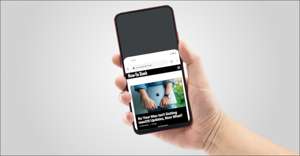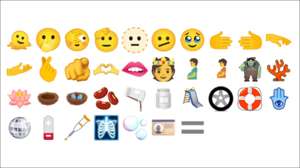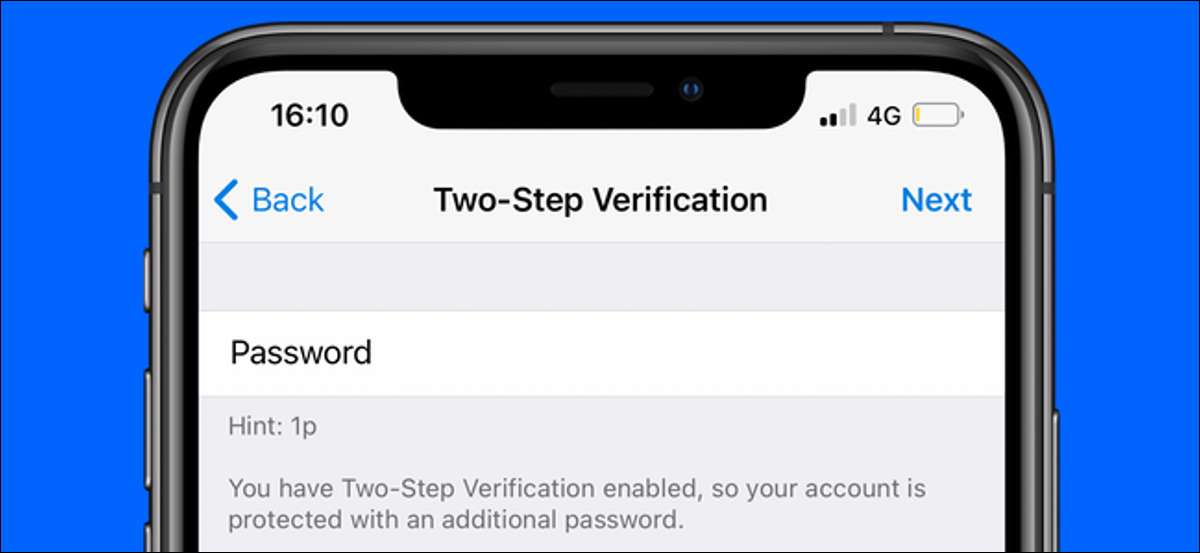
Telegram lar deg sikre kontoen din med to-trinns verifisering . Dette lar deg legge til et andre passord, som du må bruke når du logger deg på din telegramkonto. Slik kan du enkelt aktivere tofaktor verifisering i telegram.
Som standard krever logging til telegram til å bruke et engangspassord (OTP) sendt via SMS eller via en telegrammelding til en annen enhet der du tidligere har logget inn. Men for bedre å sikre din telegramkonto, bør du bruke Den to-trinns verifikasjonsfunksjonen i appen.
Hvis du glemmer det andre passordet, kan du tilbakestille det ved hjelp av e-posten din. Dette passordet synkroniseres på tvers av enheter og er koblet til din telegramkonto.
I SLEKT: Hva er tofaktorautentisering, og hvorfor trenger jeg det?
Slå på to-trinns verifisering i telegram for Android
Aktivering av to-trinns verifisering er ganske enkelt på Telegram for Android . Først trykker du på tre-linjers menyikonet øverst til venstre på appen.
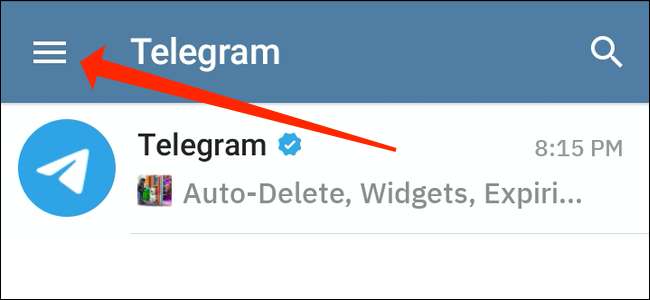
Dette åpner en meny med en rekke alternativer. Trykk på "Innstillinger".
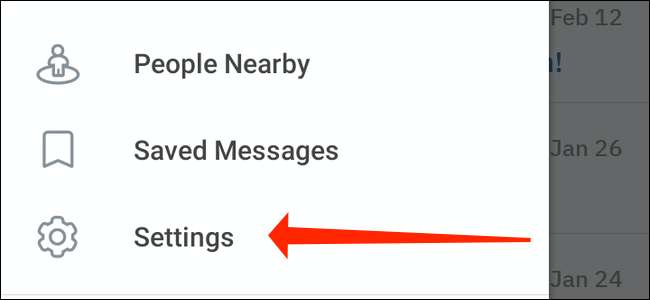
Gå nå til "Personvern og sikkerhet."
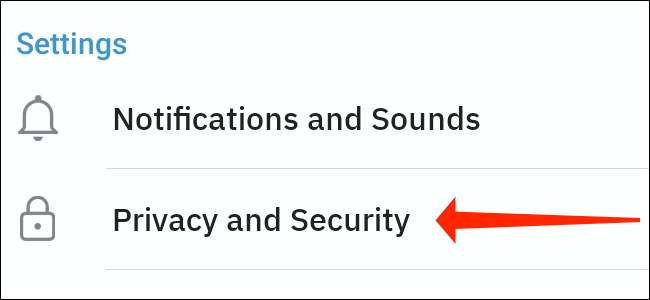
Velg "to-trinns verifisering".
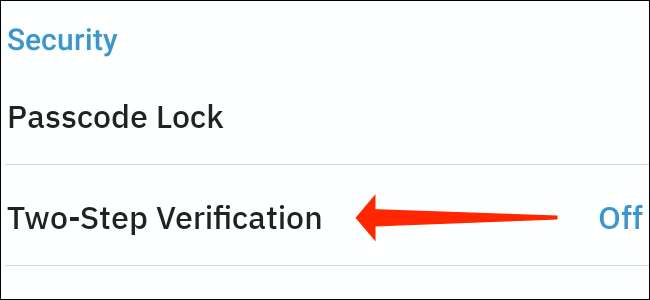
På neste skjermbilde klikker du på "Angi passord".
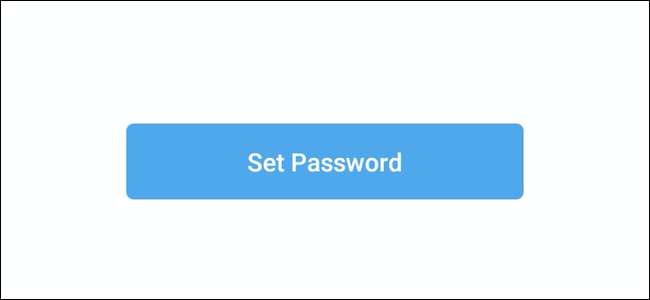
Det er på tide å skrive inn ditt tofaktorautentiseringspassord. Vi anbefaler at du bruker en God passordbehandling å generere sikre passord. Trykk på "Fortsett".
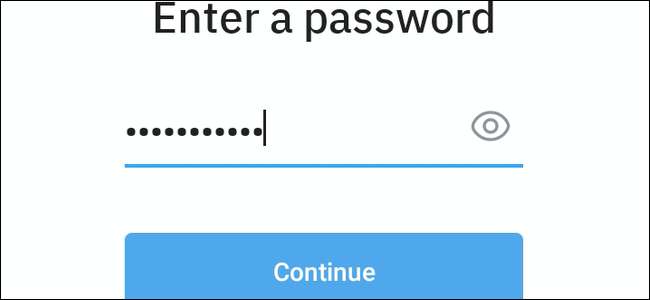
Skriv inn passordet ditt og velg "Fortsett" -knappen.
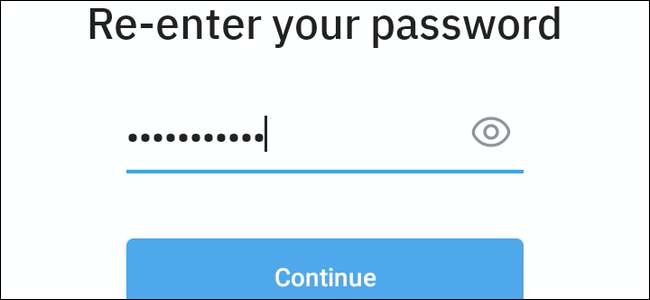
Sett et passord hint, og trykk deretter på "Fortsett".
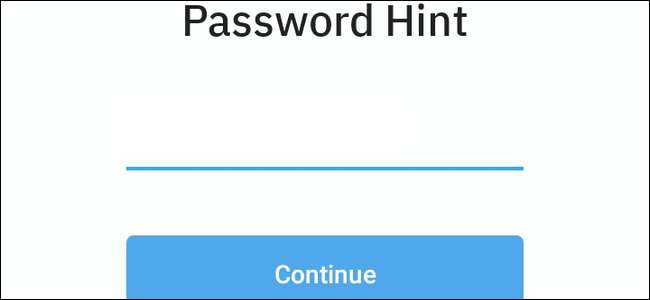
Du vil nå bli bedt om å skrive inn din e-postadresse, som vil bli brukt i tilfelle du vil tilbakestille ditt telegrampassord i fremtiden. Trykk på "Fortsett".
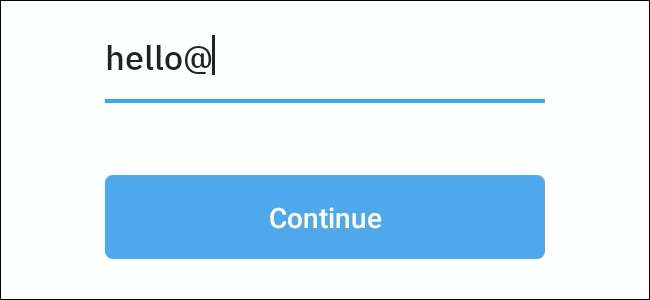
Telegram vil nå sende en bekreftelse til e-postadressen du nettopp har skrevet inn. Skriv koden for å fortsette.
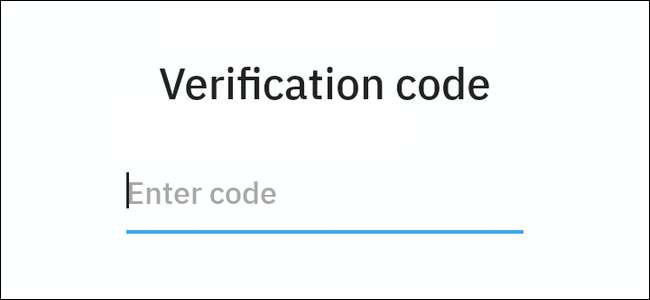
Gratulerer, du har nettopp lagt til et ekstra lag av sikkerhet til din telegramkonto. Velg knappen "Gå tilbake til innstillinger" og chatte bort.
Slå på to-trinns verifisering i telegram for iPhone
Prosessen med å aktivere to-trinns verifisering er ganske lik den Telegram for iPhone . Her er hva du trenger å gjøre.
På Telegram for iPhone, trykk på "Innstillinger" i nederste linjer, som finnes til høyre for "Chats" -fanen.
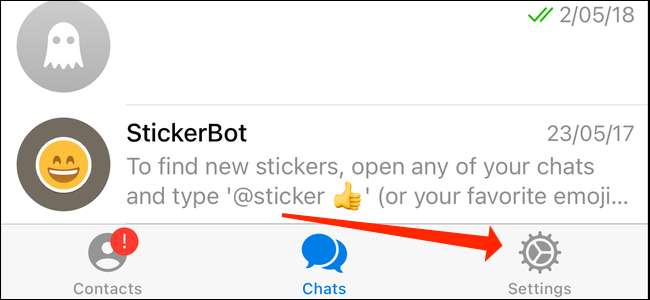
Velg "Personvern og sikkerhet".
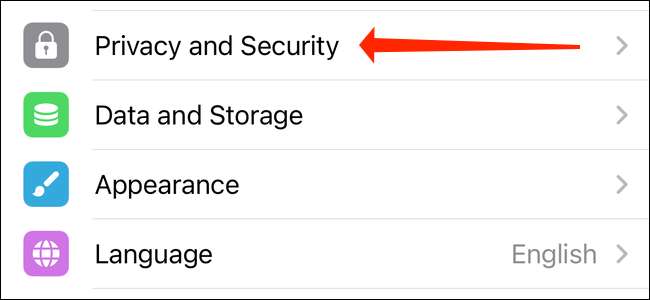
Velg alternativet "Two-trinns verifisering".
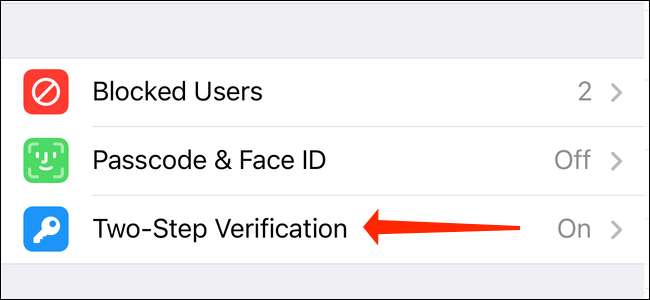
Nå, trykk på "Angi tilleggspassord" -knappen.
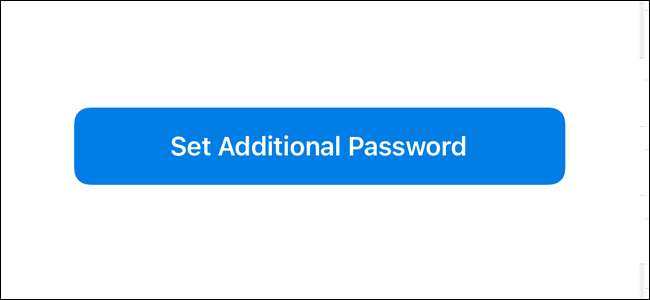
Det er på tide å sette et ekstra passord her for å sikre din telegramkonto. Skriv inn passordet ditt på begge feltene, slik at de er identiske, og velg deretter "Opprett passord".
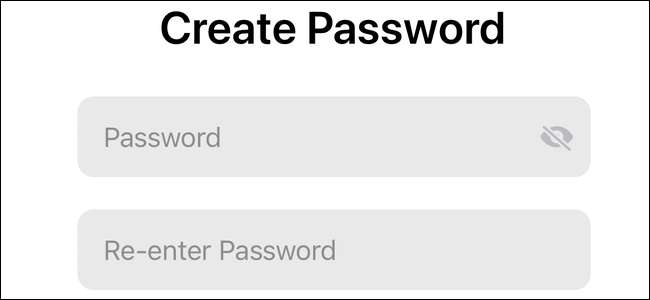
Du kan nå opprette et hint for passordet ditt. Dette hintet vises når telegram ber om ditt andre passord. Trykk på "Fortsett" når du er ferdig.
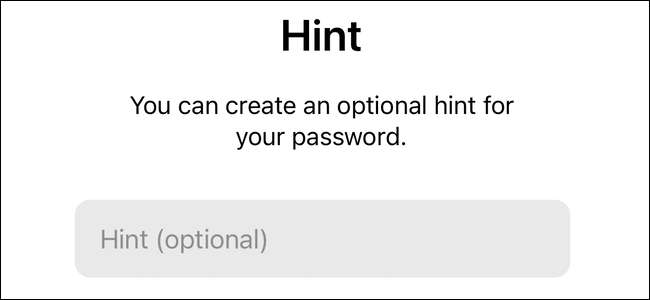
Hvis du noen gang vil tilbakestille ditt telegrampassord, vil en gjenopprettingskode bli sendt til e-posten din. Skriv inn din e-postadresse, og trykk deretter på "Fortsett".
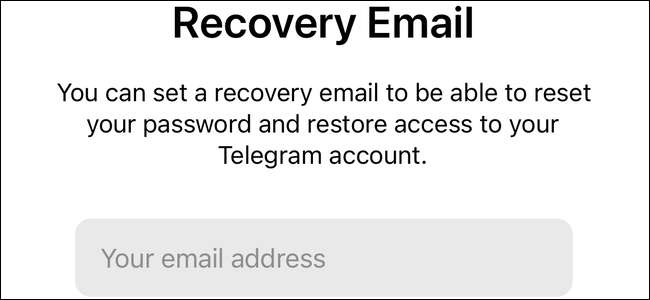
Telegram vil sende en kode til din e-postadresse. Lim inn koden i telegrammet, og du er ferdig.
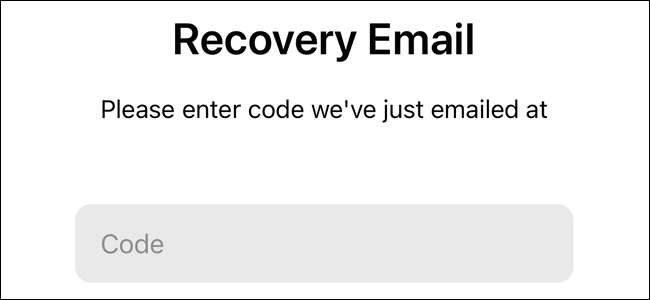
Din telegramkonto er nå mye sikrere enn før. Bare for å gjenta, neste gang du logger på Telegram, må du skrive inn ditt andre passord, så vær sikker på å lagre det et sted trygt.
Nå som du har sikret kontoen din, vil du kanskje Skjul telefonnummeret ditt i telegram også.
I SLEKT: Slik skjuler du telefonnummeret ditt i telegram